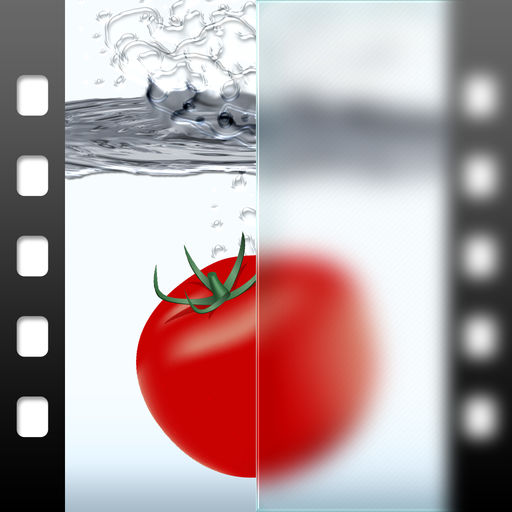動画モザイク
どうも、おにくちゃんです。
写真にモザイクやぼかしを掛けるアプリは数多く存在しますが、動画にモザイクを掛けられるものは中々ありません。パソコンのソフトを使えば出来るものもありますが、スマホで手軽にモザイクを掛けたいものですよね。
そんな時は『動画モザイク』を使ってみましょう。このアプリを使えば、直感的な操作で動画にモザイクを掛けることができます。どんな動画にでも、簡単にモザイクを掛けて楽しむことができますよ!
※この記事に掲載されているアプリは記事を書いた時点での価格・情報となります。場合によっては価格が変動・ストアから削除されている可能性がありますのでApp Store、Google playでお確かめください。

アプリ概要
『動画モザイクアプリ』はモザイクアプリです。
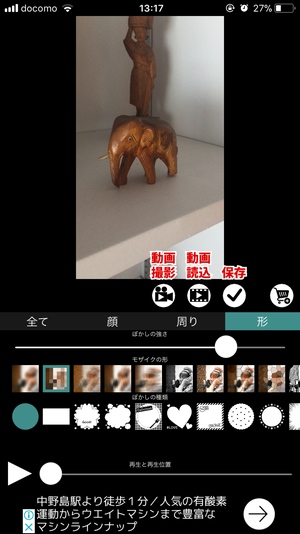
アプリ内から動画を撮影したり、『写真』アプリに保存されている動画を読み込んで使用します。
このアプリでは、4つのモードを使うことができます。
- 全て
動画全体にモザイクを掛けるモード
- 顔
自動認識で人の顔にモザイクを掛けてくれるモード
- 周り
動画の周辺に固定でモザイクを掛けるモード
- 形
モザイクの位置や形などを自由に変更できるモード
「全体」「顔」「周り」モードは、モザイクの形や種類を選ぶだけで良いので簡単です。今回は、自由にモザイクを編集できる「形」モードの使い方をご紹介いたします。
使い方
まずは動画を読み込み、「形」モードに変更したら、使いたいぼかしの種類を選びます。
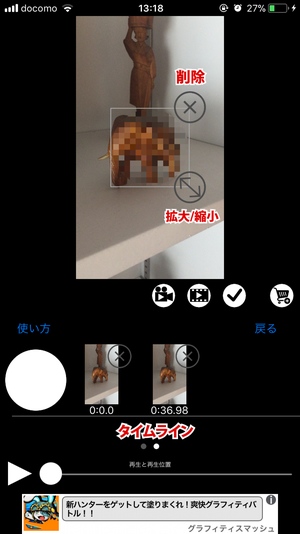
使いたいぼかしの種類をタップすると、動画内にモザイクが現れます。そのモザイクを編集していくわけですが、モザイクは好きな大きさに設定可能です。モザイク右下に付いている矢印ボタンを押しながら指を動かすと、モザイクを拡大/縮小したり、角度を変えることができます。
次に、動画を再生しながらモザイクの位置を調整します。
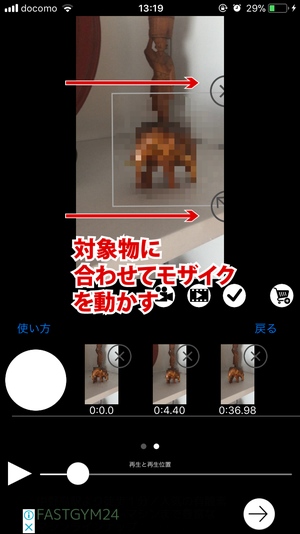
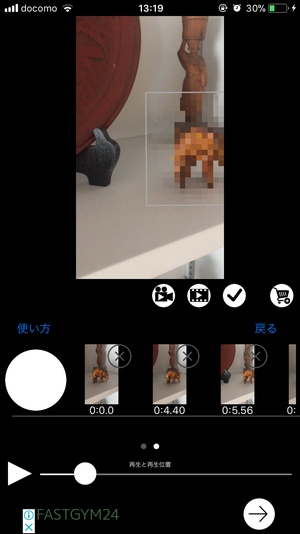
動画では、どうしても対象物が動いてしまいます。その動きに合わせるように、動画を止めながらモザイクの位置を修正していきます。流れとしては、「モザイクの位置を決める→動画再生→対象物がずれたところで動画停止→モザイクの位置を決める」といった感じです。
再生時間の変化とモザイクの位置修正によって、自動でタイムラインに記録されていくので、もし不要なモザイクが出来てしまったら、いつでも削除することができます。
モザイクを新たに追加することも可能です。
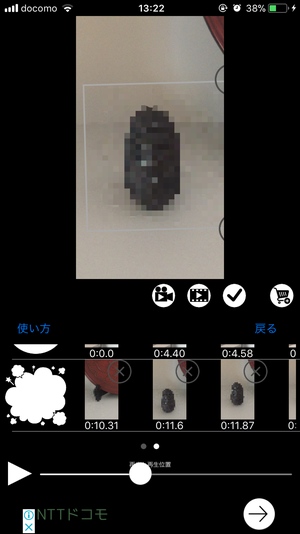
モザイクは複数追加して管理できます。タイムラインの画面から左右にスワイプすると、モザイクを追加する画面に戻ることができます。モザイクの形のみ統一されてしまいますが、ぼかしの種類は好きなものを選択可能です。タイムラインでは、モザイク別に修正することができますよ!
全ての編集が終わったら、「保存」ボタンを押して完了です!
まとめ
とても簡単に使える動画モザイクアプリでした。使い方に慣れるまでに時間が多少掛かるかもしれませんが、使い方さえ理解できれば、手軽にモザイクを掛けられるようになります。様々な形や種類のモザイクが使えるのも嬉しいです。人の顔に掛けたいのであれば、「顔」モードに切り替えるだけで、モザイクを自動で掛けてくれますよ!